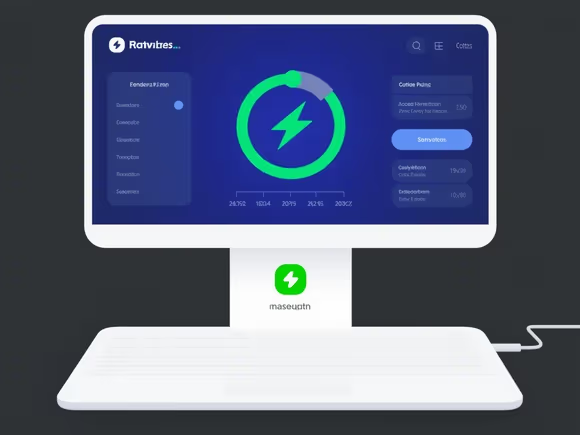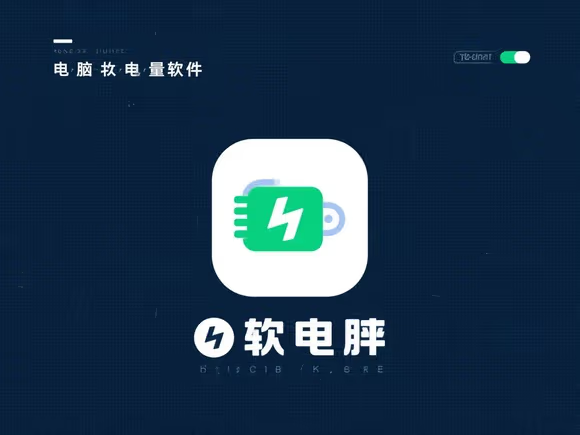
一、Windows 系统:主流工具与深度分析
1. 鲁大师(综合检测 + 功耗估算)
- 核心功能:提供硬件参数检测、温度监控及功耗估算,通过 “功耗计算器” 功能可根据 CPU、显卡等配置估算整机功耗。
- 优势:中文界面友好,支持实时监测硬件状态,适合普通用户快速了解电脑能耗。
- 局限性:功耗估算基于预设数据库,实际负载下可能存在偏差。
- 下载:鲁大师官网 或 多多软件站(需注意官网下载避免第三方捆绑)。
2. HWiNFO(专业级硬件监测)
- 核心功能:实时监控 CPU、GPU、内存等硬件的电压、温度、功耗及电流数据,支持历史记录和自定义报告。
- 优势:数据精度高,支持最新硬件(如 Intel Arrow Lake、AMD Zen 5),适合超频玩家或硬件爱好者。
- 下载:HWiNFO 官网(免费版已足够,专业版需付费)。
3. HWMonitor(轻量级传感器监测)
- 核心功能:专注于主板、CPU、GPU 的传感器数据,如 CPU 封装温度、GPU 功耗、风扇转速等。
- 优势:资源占用低,适合后台长期运行,支持多语言界面。
- 下载:CPUID 官网(免费版)。
4. Procyon 每小时电池耗电量基准测试(标准化测试)
- 核心功能:通过模拟办公、视频播放等场景,量化系统设置对电池续航的影响,生成 Excel/XML 报告。
- 优势:企业级工具,适合 IT 管理员评估系统优化效果。
- 下载:UL Benchmarks 官网(需付费订阅)。
二、Mac 系统:精准电池管理
1. BatteryGuru(深度电池健康诊断)
- 核心功能:实时监测电池容量、充放电次数、健康度,提供省电模式和充电提醒。
- 优势:支持自定义屏幕亮度、后台应用优化,延长电池寿命 200%。
- 下载:多多软件站 或 Mac App Store。
2. CoconutBattery(电池信息查询)
- 核心功能:显示电池设计容量、实际容量、循环次数等详细参数,支持多语言界面。
- 优势:轻量级工具,适合快速查看电池健康状态。
- 下载:CoconutBattery 官网。
三、Linux 系统:命令行与开源工具
1. powertop(功耗分析与优化建议)
- 核心功能:通过终端显示进程功耗、设备状态,提供节能建议(如关闭不必要的服务)。
- 优势:开源免费,适合技术用户进行系统级优化。
- 安装:终端输入
sudo apt-get install powertop(Ubuntu/Debian 系)。
2. htop(实时资源监控)
- 核心功能:显示 CPU、内存、磁盘 I/O 占用率,支持按进程排序。
- 优势:交互式界面,可快速定位高耗电进程。
- 安装:终端输入
sudo apt-get install htop。
四、硬件设备:精准测量方案
1. 智能插座(物理功耗监测)
- 推荐型号:
- 得力数显电力监测仪:支持 10A/16A 插孔,实时显示电压、电流、功率及累计电量,价格约 40-90 元。
- 小米智能插座:支持手机 APP 远程监控,适合智能家居用户。
- 使用场景:直接插入电脑电源,测量整机实际耗电量,尤其适合测试高负载(如游戏、渲染)时的功耗。
2. 专业功率计(实验室级精度)
- 推荐型号:
- P3 International P4400 Kill A Watt:支持电压、电流、功率因数测量,价格约 100-150 元。
- UNI-T UT71E:高精度数字功率计,适合硬件评测或工业环境。
- 使用场景:需要精确数据的用户(如超频测试、能效研究)。
五、使用建议与注意事项
- 软件估算与硬件实测结合:
- 日常监测可使用鲁大师、HWiNFO 等工具,若需精准数据(如电费计算),建议搭配智能插座或功率计。
- 不同场景测试方法:
- 日常办公:运行鲁大师或 HWMonitor,观察 CPU、硬盘等低负载时的功耗。
- 高负载测试:使用 Prime95(CPU 压力测试)+ FurMark(GPU 压力测试),配合 HWiNFO 记录峰值功耗。
- 续航测试:BatteryGuru(Mac)或 Procyon(Windows)模拟实际使用场景,量化电池续航。
- 硬件配置影响:
- 显卡和 CPU 是耗电大户,如 RTX 4090 峰值功耗可达 450W,而集成显卡(如 Intel UHD)仅 10-20W。
- 电源转换效率(80 Plus 认证)影响实际耗电量,金牌认证电源比铜牌更省电。
- 安全与兼容性:
- 优先从官网或正规平台(如华军软件园、多多软件站)下载软件,避免第三方捆绑包。
- 部分工具(如 HWiNFO)需管理员权限运行,确保硬件驱动更新至最新版本。
六、进阶优化技巧
- 系统设置:
- Windows:进入 “控制面板 → 电源选项”,选择 “节能” 模式,关闭后台应用。
- Mac:开启 “低电量模式”,调整屏幕亮度至 60% 以下。
- 硬件升级:
- 更换低功耗硬件(如 NVMe 硬盘比机械硬盘省电 50%)。
- 选择高转换效率电源(如 80 Plus 金牌认证)。
- 外设管理:
- 关闭蓝牙、WiFi 等无线设备,使用有线连接。
- 外接显示器时,调低亮度或启用节能模式。
通过以上工具和方法,您可以全面了解电脑的能耗情况,并针对性地进行优化,无论是节省电费还是延长电池寿命,都能获得显著效果。